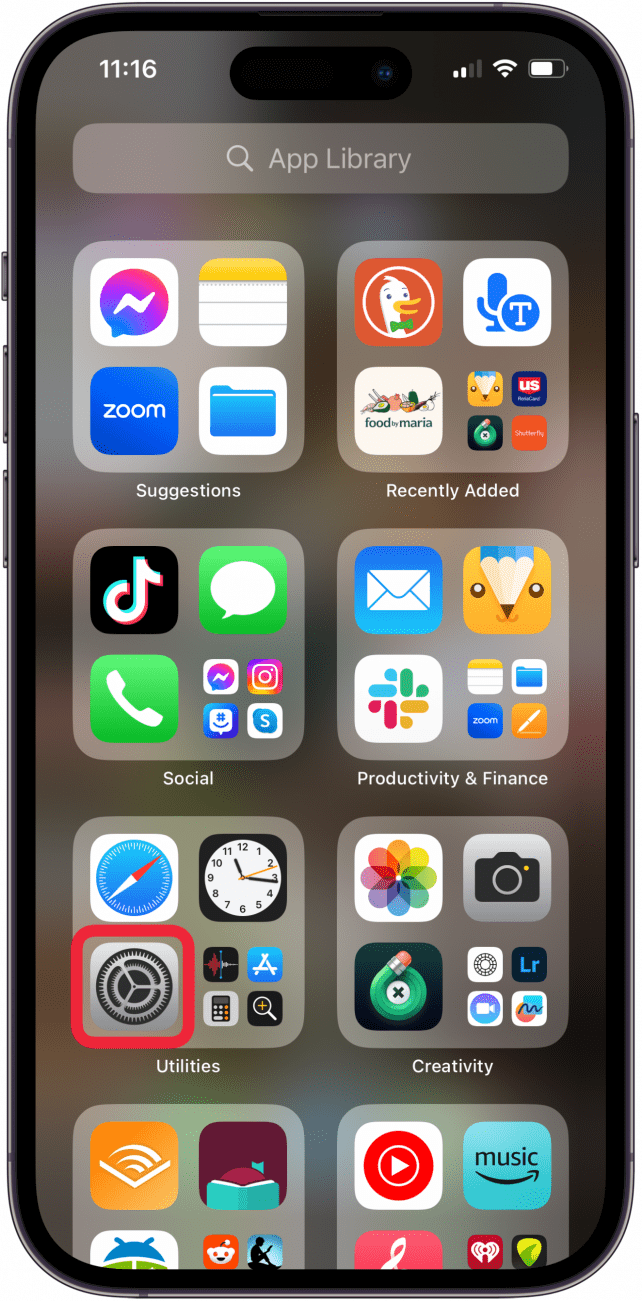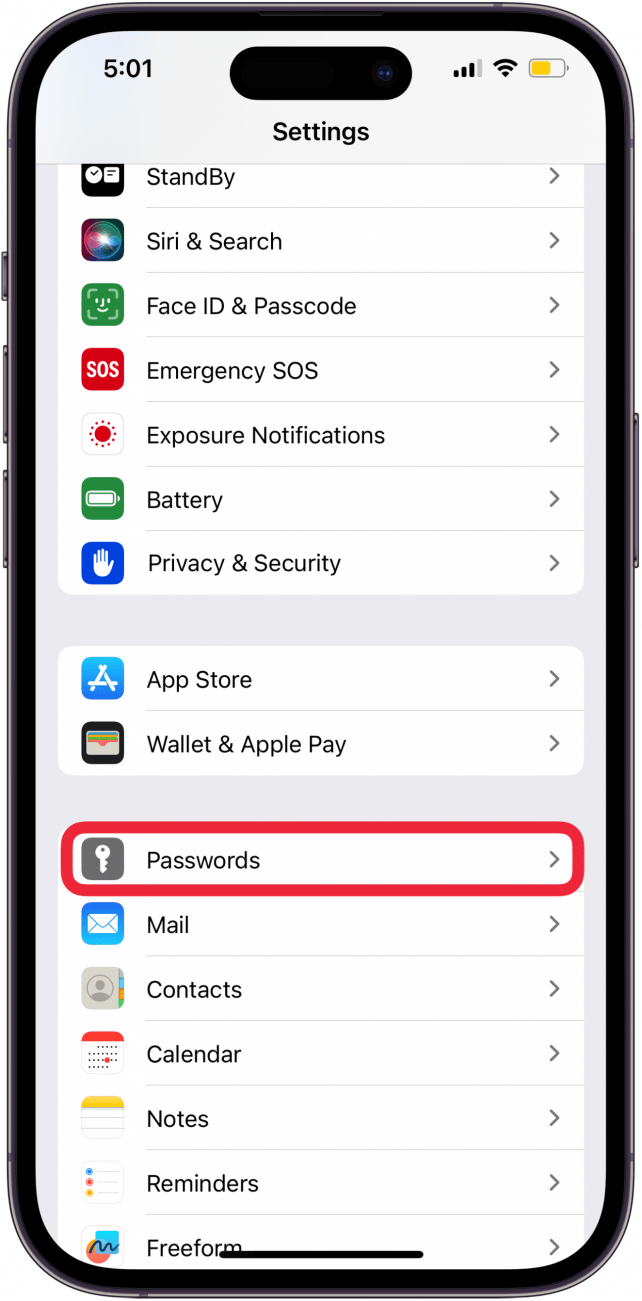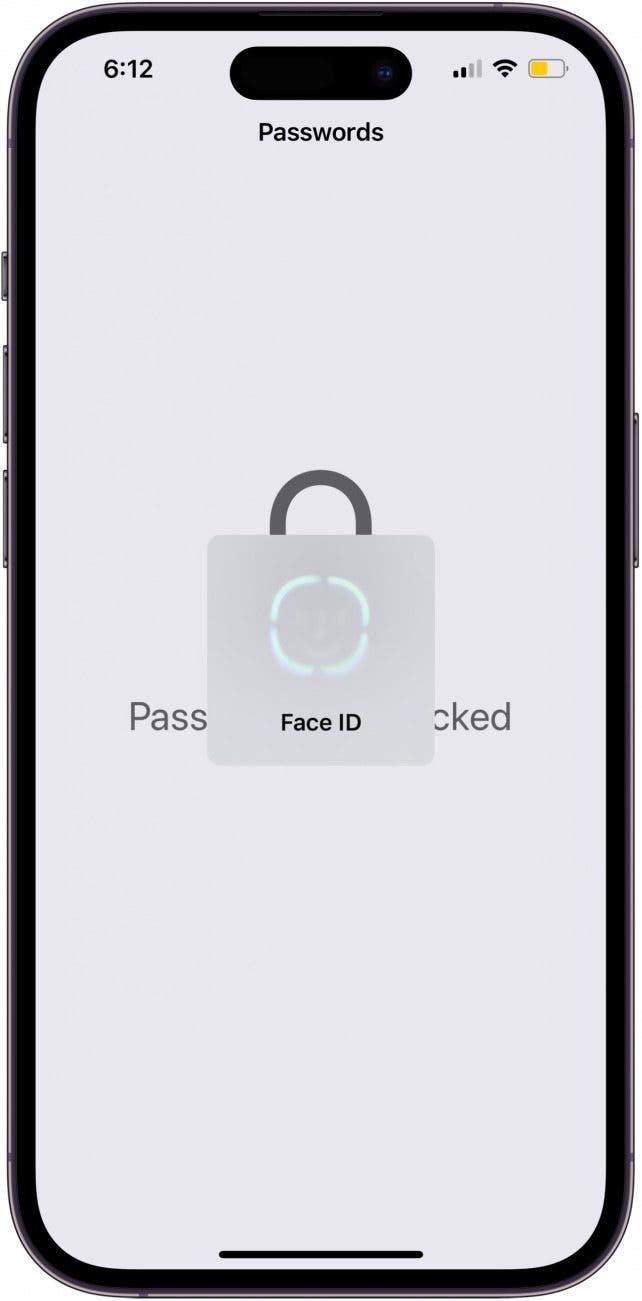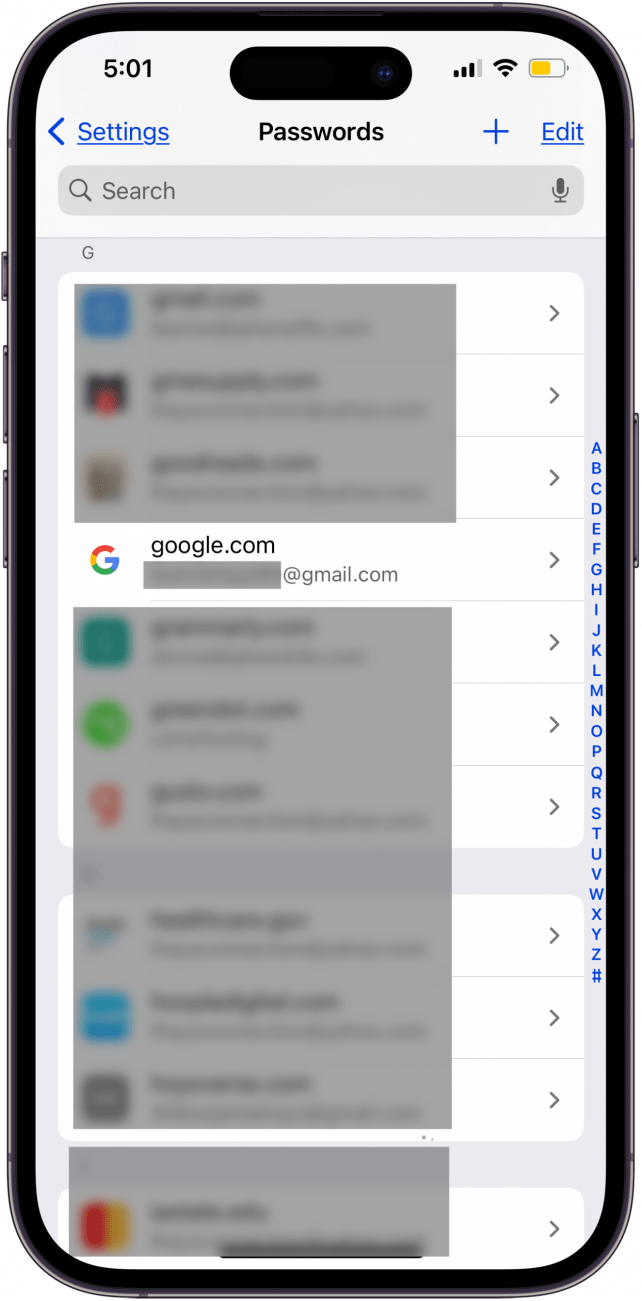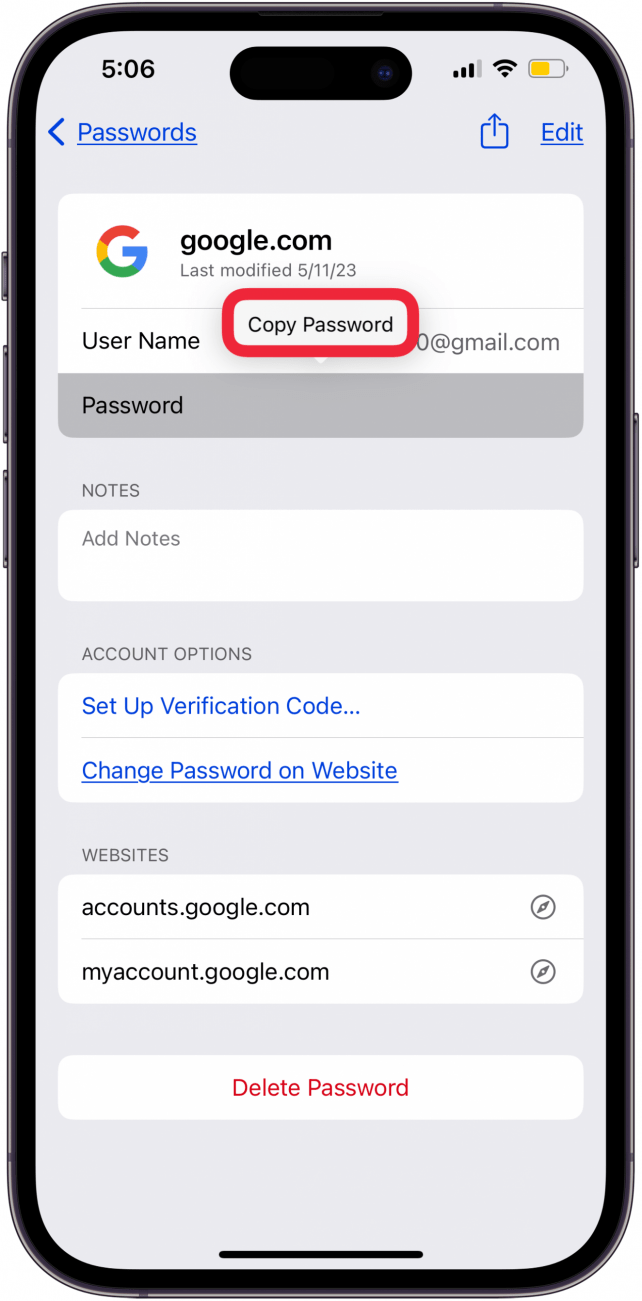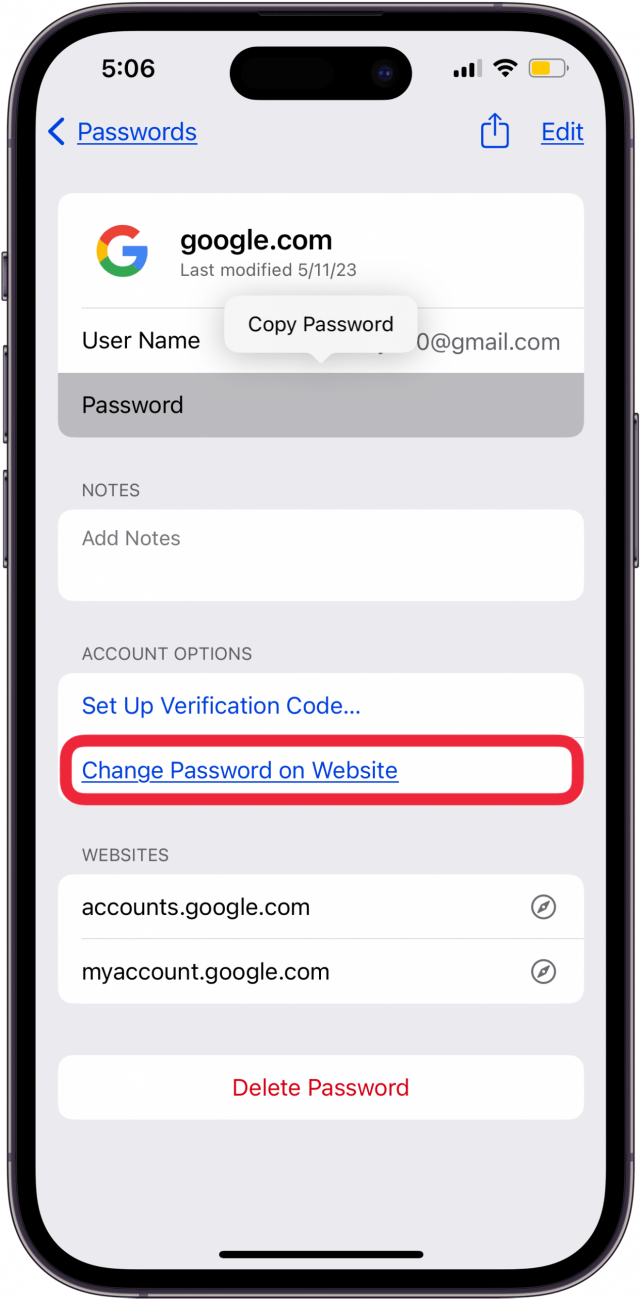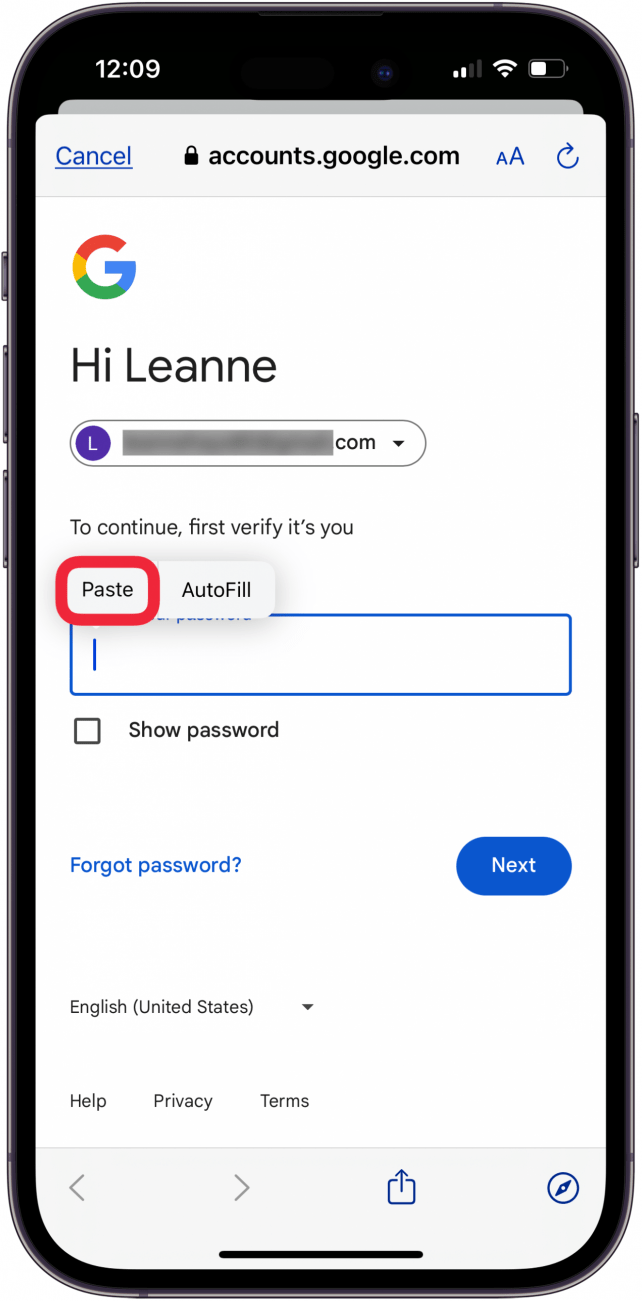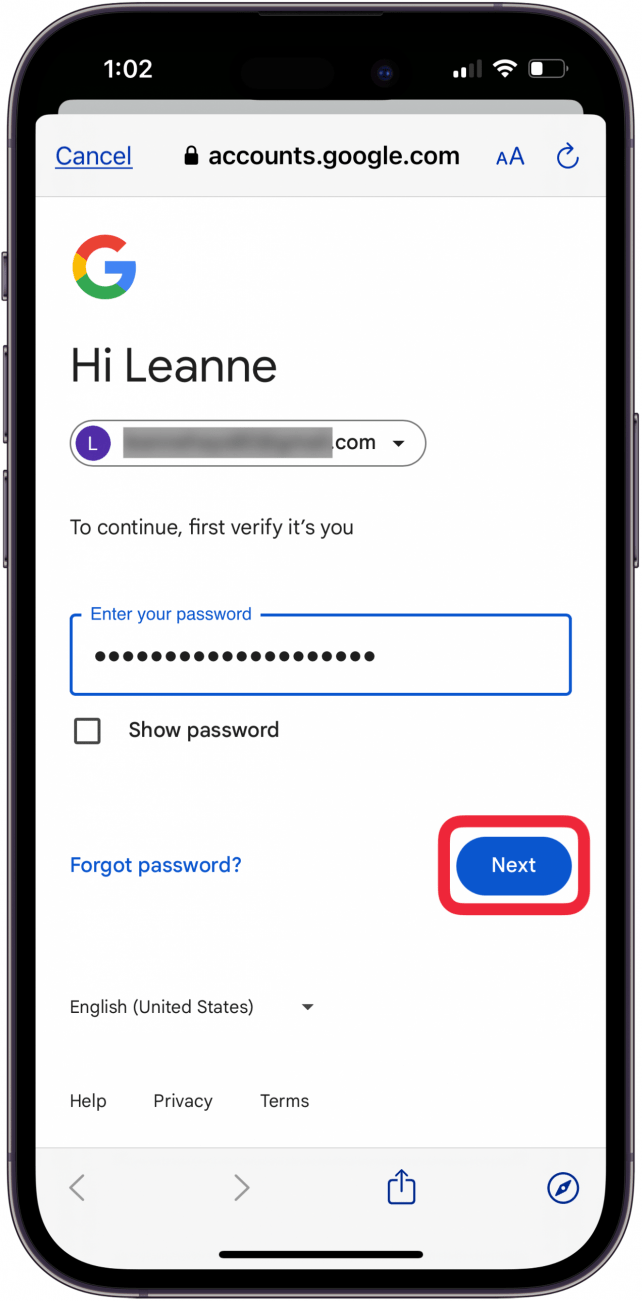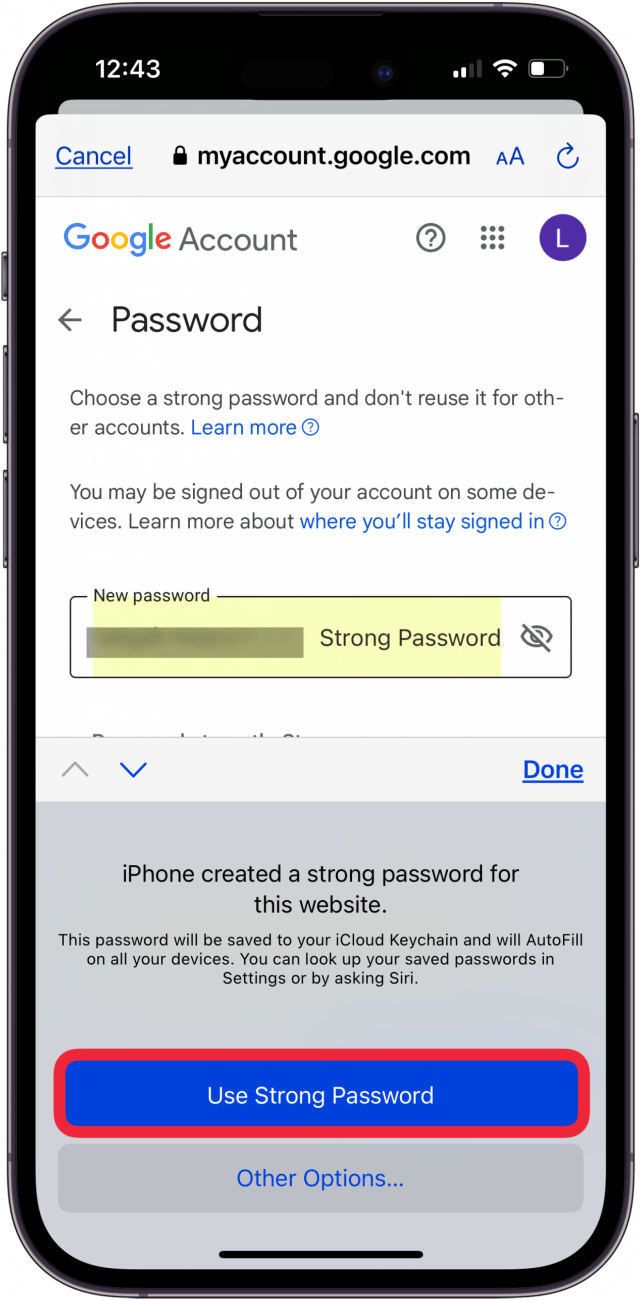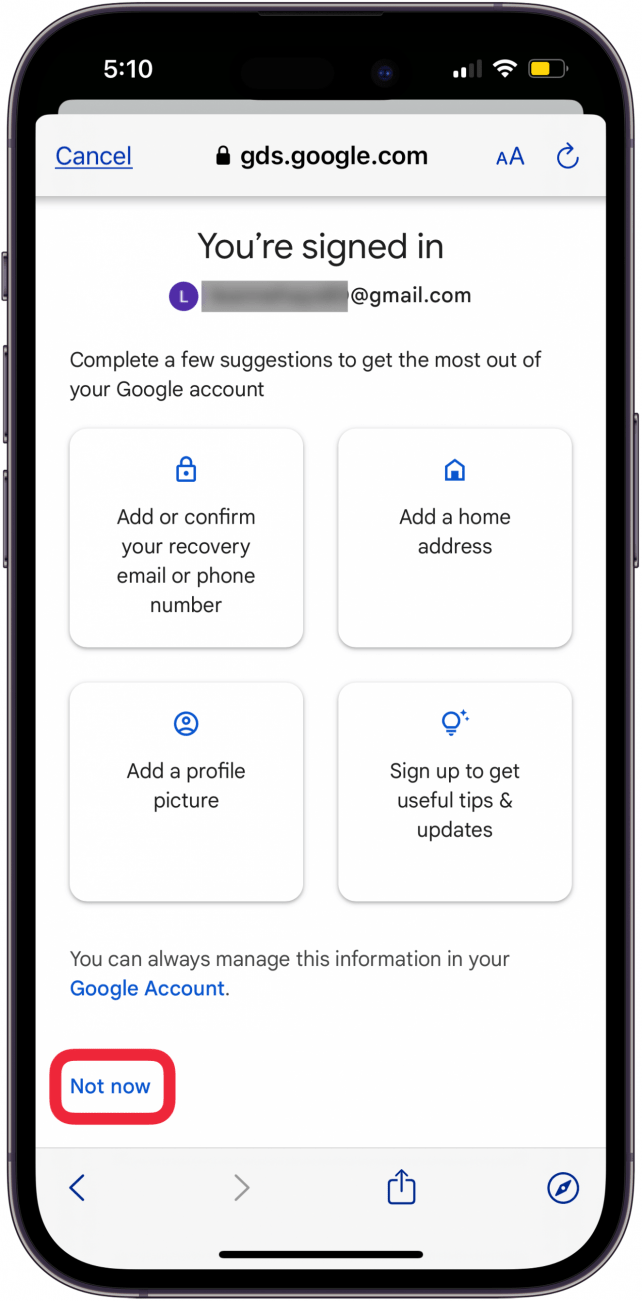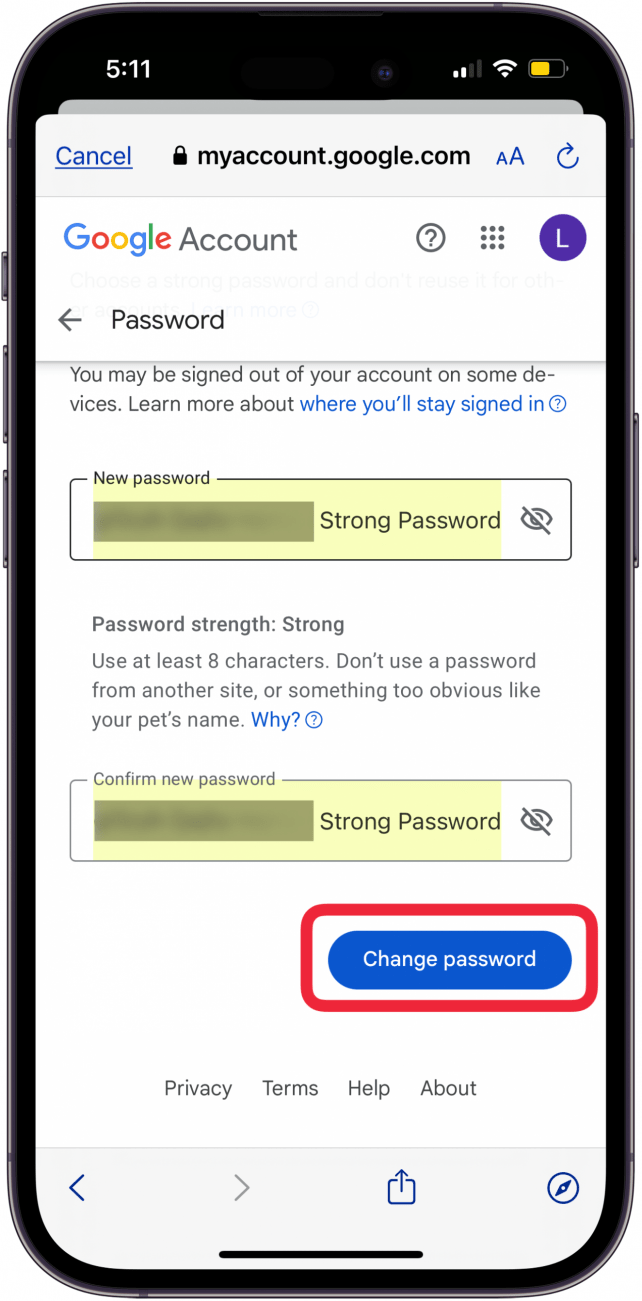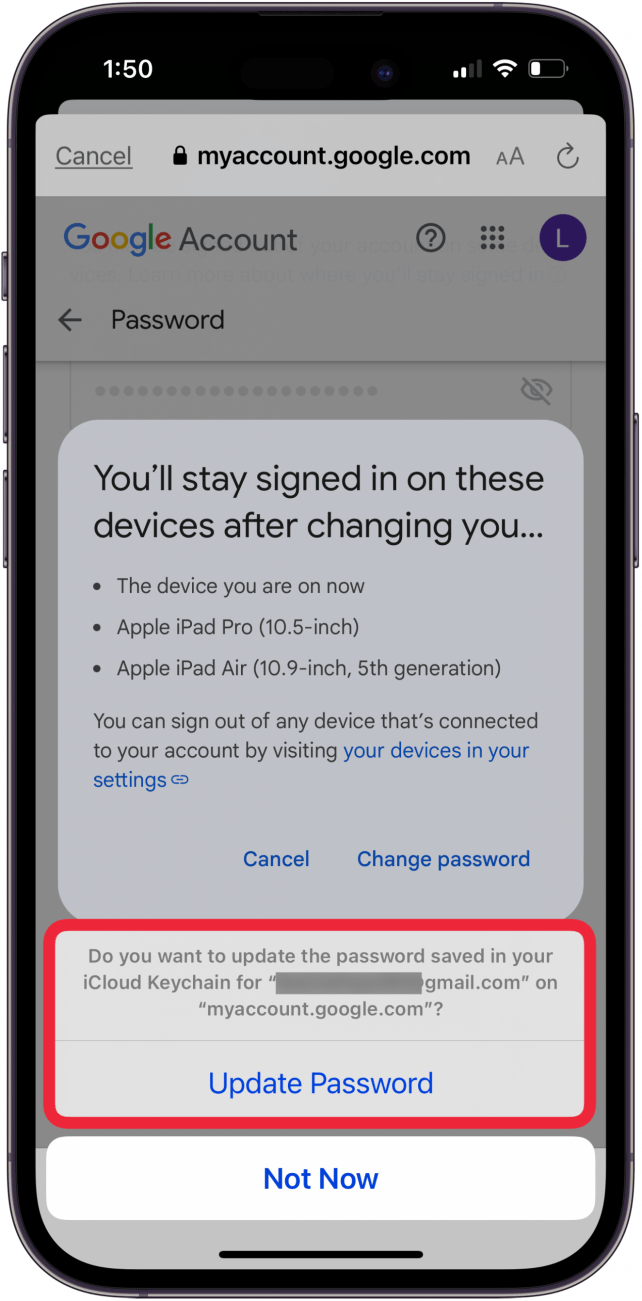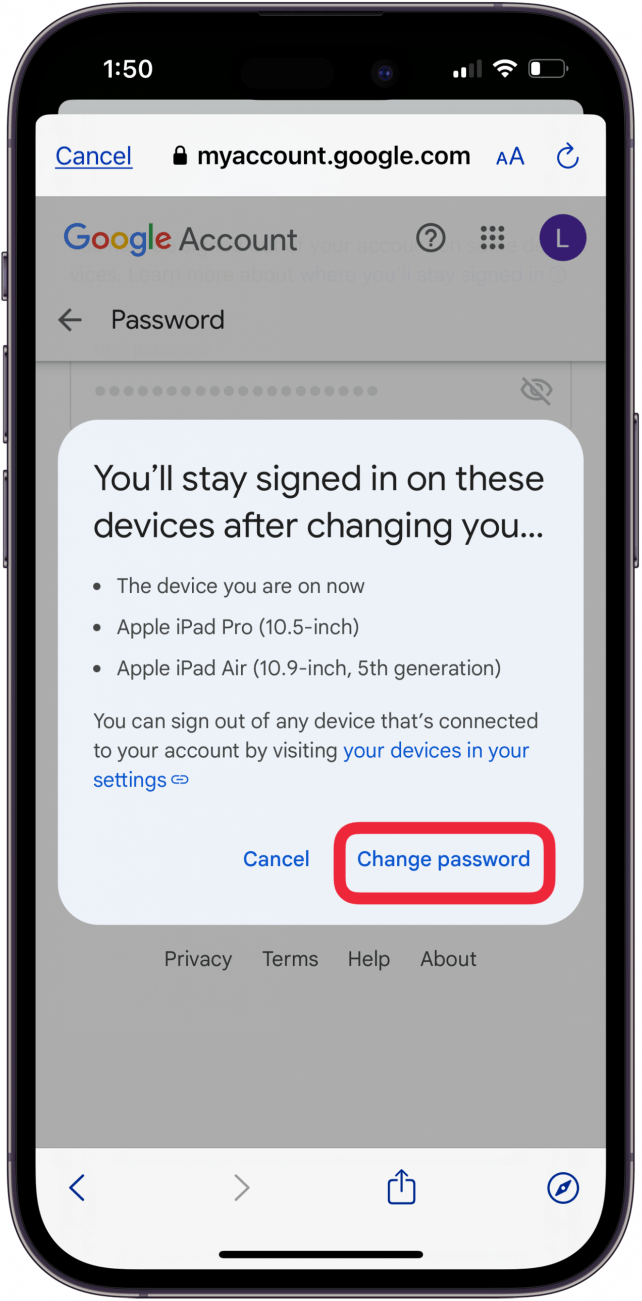დროა შეცვალოთ თქვენი Google პაროლი? თუ თქვენ უნდა იკითხოთ, პასუხი ალბათ დიახ. არ ინერვიულო; თუ თქვენ გქონდათ უსაფრთხოების ბოლოდროინდელი შეშინება, ან გსურთ პროაქტიულად განაახლოთ თქვენი შესვლის ინფორმაცია, ჩვენ გაჩვენებთ, თუ როგორ უნდა შეცვალოთ თქვენი Google პაროლი მხოლოდ რამდენიმე მარტივ ნაბიჯში.
როგორ გადავაყენოთ პაროლი Google- ზე iPhone & iPad- ზე
მე გავიგე, თუ როგორ უნდა შეცვალო ჩემი Google პაროლი ჩემს iPhone– ზე, როდესაც ჩემმა ტელეფონმა მომცა უსაფრთხოების რეკომენდაცია, რომ პაროლის გადატვირთვა, რადგან მე სხვა ანგარიშისთვის გამოვიყენე (სულელური, ვიცი, მაგრამ მე ყოველთვის არ ვიყავი ტექნიკური საზრიანი!). თუ თქვენ უნდა გაიგოთ, თუ როგორ უნდა შეცვალოთ Google ანგარიშის პაროლი იმავე მიზეზით, ან მხოლოდ იმიტომ, რომ ეს უკვე ცოტა ხნით იყო, აი როგორ:
- გახსენით პარამეტრების აპლიკაცია .

- შეეხეთ პაროლებს .

- შეიყვანეთ თქვენი პაროლები, ან გამოიყენეთ FaceID ან Touch ID თქვენი პაროლების შესასვლელად.

- შეეხეთ Google ან Gmail .

- შეეხეთ წერტილებს პაროლის ველში თქვენი პაროლის გამოსავლენად, შემდეგ შეეხეთ პაროლს .

- შეეხეთ პაროლის შეცვლას ვებსაიტზე, რომ შეცვალოთ თქვენი Google პაროლი.

- შეეხეთ და გამართეთ პაროლის ველი, შემდეგ შეეხეთ Tap Paste, რომ შეიყვანოთ პაროლი, რომელიც გადაწერეთ ნაბიჯში. 5. თუ თქვენ გაქვთ ერთზე მეტი Google ანგარიში, გსურთ დარწმუნდეთ, რომ სწორია შერჩეული.

- შეეხეთ შემდეგ .

- თუ თქვენ ჩართეთ iCloud Keychain , შეეხეთ გამოიყენეთ ძლიერი პაროლი . შეეხეთ სხვა პარამეტრებს თქვენი პაროლის შემდგომი მორგება.

- Google- ს შეიძლება მოისურვოთ, რომ დაამატოთ ინფორმაცია თქვენი ანგარიშის პროფილში. შეეხეთ ახლა , რომ გადაადგილდეთ.

- შეეხეთ პაროლის შეცვლას .

- შეეხეთ პაროლის განახლებას , რომ განაახლოთ თქვენი პაროლი თქვენს iCloud keychain- ში.

- შეეხეთ პაროლის შეცვლას კიდევ ერთი დრო, რომ დაადასტუროთ თქვენი Google პაროლის გადატვირთვა.

ახლა თქვენ იცით, თუ როგორ უნდა შეცვალოთ თქვენი Google პაროლი iPhone- ზე ან iPad- ზე! თუ ეს ნაბიჯები არ მუშაობდა თქვენთვის, გთხოვთ, დაუკავშირდეთ Google Help- ს მეტი მხარდაჭერისთვის. ასევე, დარწმუნდით, რომ შეამოწმეთ ჩვენი უფასო დღის უფრო დიდი Google და Gmail გაკვეთილებისთვის!
 აღმოაჩინეთ თქვენი iPhone– ის ფარული თვისებები მიიღეთ ყოველდღიური წვერი (ეკრანის ანაბეჭდები და მკაფიო ინსტრუქციები), ასე რომ თქვენ შეგიძლიათ დაეუფლოთ თქვენს iPhone- ს დღეში მხოლოდ ერთ წუთში.
აღმოაჩინეთ თქვენი iPhone– ის ფარული თვისებები მიიღეთ ყოველდღიური წვერი (ეკრანის ანაბეჭდები და მკაფიო ინსტრუქციები), ასე რომ თქვენ შეგიძლიათ დაეუფლოთ თქვენს iPhone- ს დღეში მხოლოდ ერთ წუთში.
კითხვები
- როგორ შევცვალო ჩემი ელ.ფოსტის პაროლი ჩემს iPhone- ზე? ჩვენ გვაქვს სწრაფი და მარტივი სახელმძღვანელო, თუ როგორ უნდა შეცვალოთ თქვენი ელ.ფოსტის პაროლი , რომელიც მოიცავს Gmail, Yahoo, Outlook და სხვა ანგარიშებს.
- როგორ გადავაყენო ჩემი Apple ID პაროლი? ჩვენ გვაქვს ნაბიჯ-ნაბიჯ სახელმძღვანელო, თუ რა უნდა გავაკეთოთ, თუ დაგავიწყდათ თქვენი Apple ID პაროლი და როგორ აღვადგინოთ თქვენი Apple ID პაროლი ან iCloud პაროლი.
- რა მოხდება, თუ დამავიწყდება ჩემი iPad ან iPhone Passcode? თუ დაგავიწყდათ თქვენი iPhone Passcode, ჩვენ გვაქვს გასეირნება, რომელიც გიჩვენებთ , თუ როგორ უნდა აღადგინოთ iPhone პარასკევი iCloud, Recover Mode ან iTunes.